w10无线功能在哪里启动 win10如何打开无线网适配器
更新时间:2023-09-17 08:35:16作者:xiaoliu
w10无线功能在哪里启动,现代科技的发展使得无线网络成为我们日常生活中不可或缺的一部分,而在使用Windows 10操作系统时,无线功能的启动和无线网适配器的打开是我们连接无线网络的必要步骤。那么让我们一起来了解一下,在Windows 10中,无线功能是如何启动的,以及如何打开无线网适配器。通过掌握这些技巧,我们将能够更加便捷地享受无线网络带来的便利与快捷。
具体方法:
1方法一:点击win10左下角的“开始”菜单,选择“设置”。 2在设置中,选择“网络和internet”。
2在设置中,选择“网络和internet”。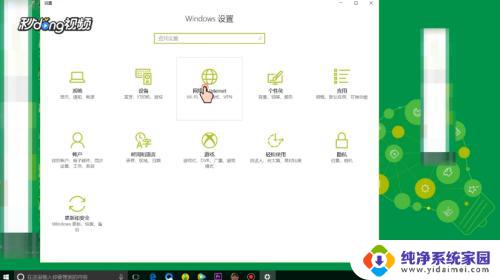 3点击“WLAN”选项,此时可选择无线网络功能的开启与关闭。
3点击“WLAN”选项,此时可选择无线网络功能的开启与关闭。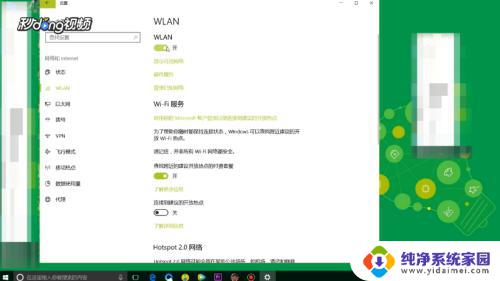 4方法二:在电脑的右下方直接点开“无线网络”图标,直接控制网络的开启与关闭。
4方法二:在电脑的右下方直接点开“无线网络”图标,直接控制网络的开启与关闭。 5总结如下。
5总结如下。
以上就是W10无线功能在哪里启动的全部内容,如果您遇到此类问题,可以尝试根据本文提供的方法解决,希望这篇文章对您有所帮助。
w10无线功能在哪里启动 win10如何打开无线网适配器相关教程
- w10系统无线网络开关 Win10如何在电脑上打开无线网功能
- win10怎么打开无线功能 Win10如何开启无线网功能步骤
- win10打开无线网络 win10无线网功能如何启用
- win10打开无线网 win10如何打开无线网功能
- 怎样开启无线网络开关 win10无线网功能如何关闭
- win10windows无线服务在哪开启 Win10系统无线网络服务开启方法
- 更改适配器选项在哪里 win10如何更改网络适配器选项
- 投影仪无线投屏怎么打开 Win10如何打开无线投屏功能
- win10无线显示功能 Win10如何设置无线显示器功能
- win10无线开关 win10如何关闭无线网功能
- 怎么查询电脑的dns地址 Win10如何查看本机的DNS地址
- 电脑怎么更改文件存储位置 win10默认文件存储位置如何更改
- win10恢复保留个人文件是什么文件 Win10重置此电脑会删除其他盘的数据吗
- win10怎么设置两个用户 Win10 如何添加多个本地账户
- 显示器尺寸在哪里看 win10显示器尺寸查看方法
- 打开卸载的软件 如何打开win10程序和功能窗口